Fix: Sinkronisasi Clipboard dalam Sesi TeamViewer Tidak Berfungsi
Miscellanea / / August 04, 2021
Iklan
Sepertinya banyak pengguna yang terpengaruh oleh TeamViewer masalah sinkronisasi clipboard. Iya! Banyak pengguna telah mulai melaporkan bahwa Sinkronisasi Papan Klip dalam Sesi TeamViewer Tidak Bekerja secara tidak terduga yang pada dasarnya menyebabkan masalah salin-tempel dari host Windows 10 ke TV jendela. Jika Anda juga menghadapi masalah yang sama, ikuti panduan pemecahan masalah ini.
Menurut masalah yang dilaporkan di Komunitas TeamViewer, pengguna yang terpengaruh tidak dapat menyalin & menempel item papan klip menggunakan TeamViewer dari Windows 10 ke TV. Bahkan setelah menyalakan ulang TV dan komputer beberapa kali atau memeriksa silang sinkronisasi papan klip tidak berfungsi. Sekarang, jika Anda mengalami masalah yang sama, Anda tidak perlu mengkhawatirkannya.
Isi Halaman
-
1 Fix: Sinkronisasi Clipboard dalam Sesi TeamViewer Tidak Berfungsi
- 1.1 1. Nyalakan kembali PC Anda
- 1.2 2. Aktifkan Sinkronisasi Clipboard
- 1.3 3. Gunakan Alat Desktop Jarak Jauh Pihak Ketiga
- 1.4 4. Gunakan Opsi Salin Tempel
Fix: Sinkronisasi Clipboard dalam Sesi TeamViewer Tidak Berfungsi
Di sini kami telah memberikan beberapa kemungkinan solusi yang akan menyelesaikan masalah sepenuhnya. Jadi, tanpa basa-basi lagi, mari kita mulai.
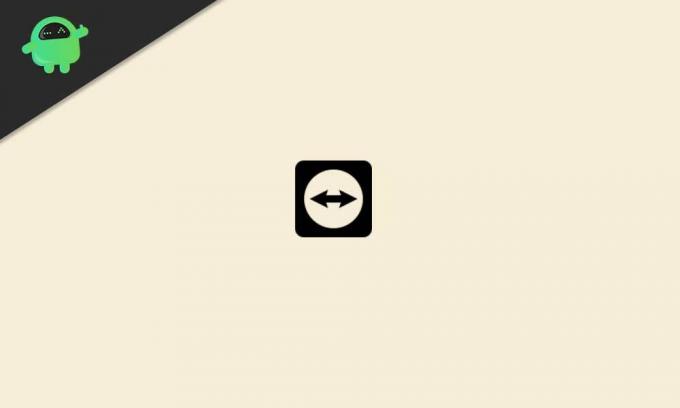
Iklan
1. Nyalakan kembali PC Anda
Memulai ulang komputer Anda dapat memperbaiki beberapa bug atau gangguan sistem dengan sangat mudah. Sangat disarankan untuk menyalakan ulang PC Anda sekali untuk memeriksa apakah masalah telah diperbaiki atau belum. Kami dapat memahami bahwa sebagian besar pengguna mungkin tidak tertarik untuk melakukannya, tetapi ini tidak membutuhkan tenaga atau waktu. Jadi, ini adalah hal minimal yang dapat Anda lakukan pada awalnya. Untuk melakukannya:
- Klik pada Mulailah menu> Buka Kekuasaan pilihan.
- Pilih Mengulang kembali dan Anda siap berangkat.
2. Aktifkan Sinkronisasi Clipboard
- Buka TeamViewer > Klik Ekstra.
- Pilih Pilihan > Klik Maju.
- Memilih untuk Tampilkan opsi lanjutan.
- Temukan Pengaturan lanjutan untuk koneksi ke komputer lain pilihan.
- Klik pada Sinkronisasi clipboard kotak centang untuk mengaktifkannya.
- Klik baik untuk menyimpan perubahan dan memulai ulang TeamViewer.
Metode ini akan membantu Anda memperbaiki Sinkronisasi Clipboard dalam masalah Sesi TeamViewer Tidak Berfungsi sepenuhnya.
3. Gunakan Alat Desktop Jarak Jauh Pihak Ketiga
Jika Anda tidak dapat menggunakan aplikasi TeamViewer di komputer Anda, maka Anda dapat mencoba menggunakan alat desktop jarak jauh pihak ketiga lainnya. Ada beberapa alat yang dapat ditemukan online tetapi AnyDesk lebih dapat diandalkan dan populer seperti alat TeamViewer. Jadi, Anda dapat dengan mudah menginstal AnyDesk di komputer Anda dan mulai menggunakannya.
4. Gunakan Opsi Salin Tempel
Jadi, tampaknya Anda gagal menggunakan opsi salin-tempel dari papan klip melalui aplikasi TeamViewer Anda. Kami akan menyarankan Anda menggunakan metode salin-tempel default dengan mengeklik kanan pada file seperti yang biasa kami lakukan.
Sementara itu, Anda juga dapat mengklik untuk memilih atau menyorot file di komputer, lalu menekan Ctrl + C untuk menyalinnya & Ctrl + V untuk menempelkannya di mana pun Anda inginkan. Ini adalah cara yang berguna dan tradisional untuk memindahkan atau menyalin file yang bekerja dengan sangat baik setiap saat.
Iklan
Selesai, teman-teman. Kami harap panduan ini bermanfaat bagi Anda. Jika Anda memiliki pertanyaan, beri tahu kami di komentar di bawah.


